A salvaguarda dos nossos dados deve ser uma preocupação constante e existem diversos modelos que podemos seguir para o fazer. Podemos mandar os nossos dados para serviços de alojamentos de ficheiros que estão na Internet, usar clientes para serviços como o Dropbox, alojar em servidores de FTP ou enviar para discos externos ou Pen’s USB. Apenas temos de escolher o método que nos agrada mais e aquele que nos garante a máxima segurança associada ao mínimo esforço a aplicar.
O Software Drive Backup é uma proposta que podem usar para garantir o sincronismo de ficheiros entre um PC e uma pen USB ou disco externo. Tem ainda a capacidade de realizar backups nos dois sentidos.
O Drive Backup é completamente autónomo e requer apenas a atenção do utilizador no momento da configuração da cópia. Consegue ser selectivo ao ponto de indicarmos apenas os ficheiros que pretendemos sincronizar e podemos ainda criar backups diferenciados por unidade externa. Este último ponto é extremamente interessante pois podemos garantir que temos, por exemplo, todos os nossos documentos de texto e folhas de cálculo numa pen específica, as nossas imagens num disco externo e os MP3′s no leitor.
Tal como indicado antes podemos ainda fazer backups inversos e garantir que as nossas pens estão salvaguardadas e os dados que temos ali guardados são copiados para o PC. Podem neste caso sincronizar ficheiros, pastas ou a totalidade do conteúdo da pen.
Depois de terem configurado o processo de cópia não e necessária qualquer intervenção adicional. Basta ligar a pen ou o disco ao PC e é mostrada uma mensagem a indicar que o Drive Backup está em funcionamento. Ao fim de alguns segundos o processo está terminado e podem remover a vossa pen.
O processo de criação de uma nova cópia é extremamente simples e intuitivo. Basta que liguem a pen ao PC e na interface do Drive Backup carreguem no botão Add New Drive. Se pretenderem alterar uma cópia já existente devem carregar no botão Configure Drive.
Na primeira janela que vos é mostrada devem indicar o sentido da cópia. Ou do PC para a pen ou da pen para o PC.
De seguida devem ver apresentada a drive que ligaram antes de iniciarem este processo. Escolham-na e carreguem no botão Select. Se não tiverem a certeza da drive a usar, e atenção que o Drive Backup apenas vos mostra as drives amovíveis que estão ligadas ao PC, podem sempre aceder ao explorador de ficheiros e verificar qual a correcta a ser usada.
De seguida, e para terminar, devem indicar quais os ficheiros ou pastas que querem associar a essa cópia. Podem adicionar tantas quantas pretenderem, mas lembrem-se que devem ter em atenção o espaço que essa cópia vai ocupar e o tamanho da pen que estão a usar para realizar cópias de segurança.
Uma vez terminado o processo estão capacitados a realizar os backups que definiram. Experimentem desligar e voltar a ligar a pen escolhida. Vão ver o pop-up do Drive Backup aparece na área de notificação do Windows e podem acompanhar o processo na janela principal do Drive Backup.
O processo que o Drive Backup disponibiliza é simples e pode ajudar-vos a terem sempre uma salvaguarda dos vossos ficheiros. Depende no entanto de vós a garantia de que a pen é ligada com frequência.
Um dos elementos mais importantes em todo o processo de realização de cópias de segurança são os utilizadores. Cabe a eles, em casos como o que apresentámos, garantirem que os suportes onde os ficheiros vão ser guardados estão disponíveis para que os softwares possam realizar as suas funções.
Usem o Drive Backup para vos ajudar a manter e a garantir a segurança dos vossos dados. É de utilização simples e todo o processo é completamente automático. Mais simples que isto só se arranjarem quem ligue a pen por vós!
![]() Licença: Freeware
Licença: Freeware![]() Sistemas Operativos: Windows XP/ Vista/ 7
Sistemas Operativos: Windows XP/ Vista/ 7![]() Download: Drive Backup [1.14MB]
Download: Drive Backup [1.14MB]![]() Homepage: Drive Backup
Homepage: Drive Backup
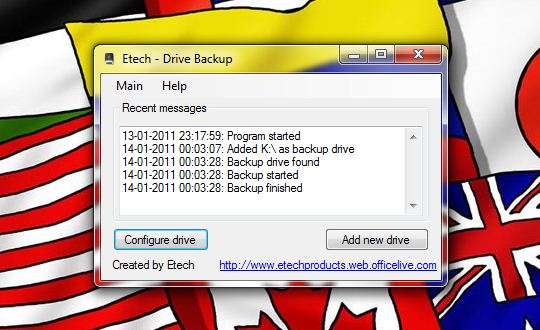
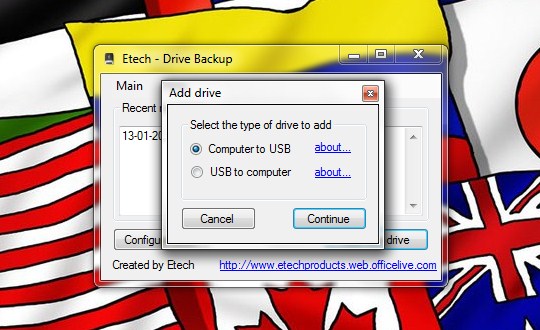

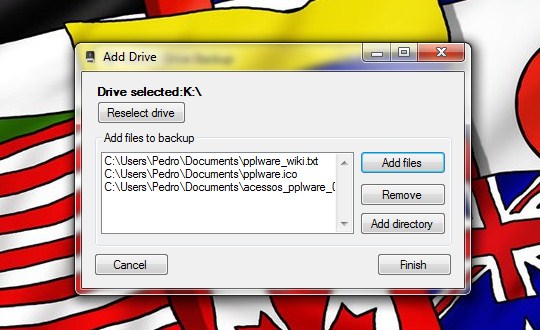
Sem comentários:
Enviar um comentário